Comment filtrer l’enregistrement sur le téléphone LG ? [LG Stylo 6/5/4 et LG G8/G7/G6]
Les smartphones font partie de la vie quotidienne de millions de personnes dans le monde entier, où quelques entreprises détiennent la majeure partie de cette industrie. Outre Samsung et iPhone qui occupent les premières places sur le marché, plusieurs autres géants commerciaux ont offert une activité prévenante au marché. Parmi eux, les smartphones LG ont pris une position très impressionnante et ont gagné un public assez important tout en présentant leurs modèles à travers les pays. Ces smartphones Android ont fourni un ensemble de fonctionnalités cohérent dans leur très petite liste de modèles de smartphones au fil du temps. LG est connu pour construire des smartphones robustes et durables ; ainsi, il a beaucoup changé sur le marché avec ses quelques modèles de téléphones. L’enregistrement d’écran est l’une de ces fonctionnalités qui a été proposée sur divers smartphones LG. Cependant, les utilisateurs qui souhaitent enregistrer leurs écrans à des fins multiples recherchent toujours une explication détaillée de la façon de filtrer sur LG. Cet article garderait son objectif en fournissant une explication complète sur l’utilisation de la fonctionnalité à sa perfection.
Méthode 1. Comment filtrer l’enregistrement sur les téléphones LG à l’aide de MirrorGo ?
La fonction d’enregistrement d’écran ne fait plus partie des fonctionnalités intégrées des smartphones depuis un certain temps. Cela peut vous sembler simple; cependant, en regardant l’histoire des smartphones, cette fonctionnalité s’est rendue disponible après un très long développement de leurs structures de base. Bien avant que les enregistreurs d’écran intégrés ne deviennent courants parmi les smartphones, les plates-formes tierces offraient des fonctionnalités similaires permettant aux utilisateurs d’enregistrer sur leurs smartphones LG. Il existe une liste exhaustive d’outils d’enregistrement d’écran que vous pouvez rencontrer, mais sélectionner la meilleure plate-forme a toujours été difficile et ardu.
Il existe certains cas où les utilisateurs ont besoin d’une plateforme tierce pour enregistrer leur écran. L’enregistreur d’écran intégré à votre smartphone LG peut ne pas fonctionner correctement. Dans de telles circonstances, cet article présente l’une des meilleures options d’enregistrement d’écran disponibles sur le marché. Wondershare MirrorGo est reconnu parmi les meilleurs enregistreurs d’écran de tous les temps. Cet outil ne comporte pas une seule opération mais est une plate-forme de mise en miroir d’écran très performante. Non seulement cela offre aux utilisateurs la possibilité de refléter leurs écrans plus petits sur une expérience de visionnement plus large, mais cela leur donne également l’autonomie nécessaire pour utiliser l’outil à l’aide de périphériques appropriés. Wondershare MirrorGo peut être une option parfaite pour les utilisateurs de LG qui souhaitent enregistrer leur écran efficacement.

MirrorGo – Enregistreur d’écran iOS
Enregistrez l’écran de l’iPhone et enregistrez-le sur votre ordinateur !
- Miroir l’écran de l’iPhone sur le grand écran du PC.
- Enregistrement l’écran du téléphone et faire une vidéo.
- Prenez
screenshots et enregistrez sur l’ordinateur. - Inverser Contrôle votre iPhone sur votre PC pour une expérience plein écran.
Pour comprendre la procédure de base d’enregistrement d’un écran, il est important d’avoir une étude approfondie de la procédure impliquée. Pour cela, vous devez consulter le guide étape par étape fourni ci-dessous.
Étape 1 : Connectez votre LG au PC
Vous devez d’abord connecter votre smartphone LG au PC via un câble USB. Une fois la connexion établie, ouvrez le smartphone pour configurer les paramètres de ‘Transférer des fichiers’.

Étape 2 : Activer le débogage USB sur LG
Ensuite, vous devez ouvrir les ‘Paramètres’ de votre smartphone LG et accéder à ses paramètres ‘Système et mises à jour’. Ouvrez les ‘Options pour les développeurs’ sur l’écran suivant et activez la bascule ‘Débogage USB’.

Étape 3 : Établir la mise en miroir avec le PC
Lorsque le débogage USB est activé, le téléphone affiche un message d’invite indiquant la possibilité d’établir une connexion miroir avec le PC. Continuez en appuyant sur ‘OK’.

Étape 4 : Enregistrez l’écran de votre LG
Une fois l’écran reflété sur le PC, vous pouvez observer votre LG via le PC. Si vous souhaitez enregistrer son écran, appuyez sur le bouton ‘Enregistrer’ sur le panneau de droite de l’écran pour lancer l’enregistrement d’écran.

Méthode 2. Est-ce que tous les téléphones LG ont un enregistrement d’écran ?
Les smartphones LG sont réputés parmi des millions d’utilisateurs. Bien que leurs développeurs n’aient pas introduit un ensemble très étendu de modèles sur le marché, leurs quelques itérations ont généré un chiffre d’affaires impressionnant pour l’entreprise. Les smartphones LG offrent des fonctionnalités de pointe à leurs utilisateurs, y compris la fonction d’enregistrement d’écran disponible sur la plupart de leurs smartphones.
Supposons que vous soyez un utilisateur LG et que vous souhaitiez savoir si votre smartphone propose une fonction d’enregistrement d’écran non ; vous devez garder à l’esprit que la fonction d’enregistrement d’écran est disponible sur tous les smartphones LG mis à niveau vers Android 10 ou version ultérieure. Si votre téléphone LG est mis à jour vers Android 10 ou version ultérieure, vous pouvez profiter de l’enregistrement d’écran dessus.
Méthode 3. Comment filtrer l’enregistrement sur LG Stylo 6/5/4 ou LG G8/G7/G6 avec l’option d’enregistrement d’écran intégrée
L’enregistrement d’écran avec l’enregistreur d’écran intégré est considéré comme le moyen le plus simple et le plus efficace de gérer le processus. De nombreux utilisateurs ont promu l’utilisation de l’enregistreur d’écran intégré sur leurs smartphones LG, car il couvre tous les facteurs importants et les empêche de télécharger différentes plates-formes pour comprendre un processus complet. Cependant, lorsqu’il s’agit de comprendre la procédure, il y a quelques étapes qui vous aideront à enregistrer facilement votre écran LG. Pour en savoir plus à ce sujet, vous devez consulter les étapes suivantes expliquées ci-dessous.
Étape 1 : Dans un premier temps, il est conseillé de vérifier si la fonction d’enregistrement d’écran est présente dans le Quick Panel de votre smartphone LG. Faites glisser l’écran vers le bas pour accéder au panneau.
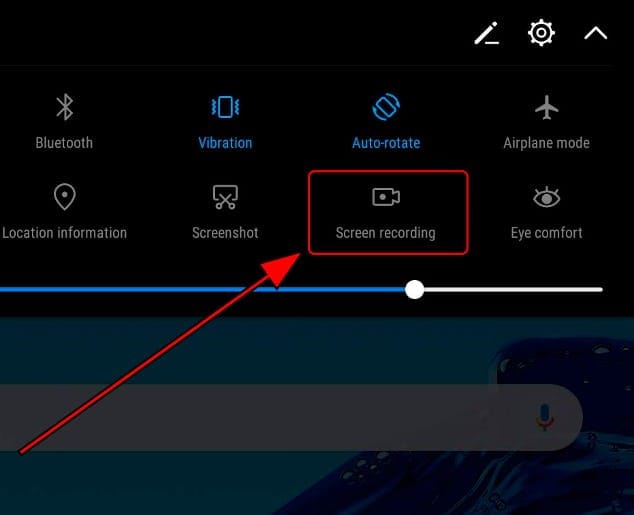
Étape 2 : Si vous ne trouvez pas l’icône présente dans la liste, vous devez appuyer sur l’icône ‘Modifier’ présente en haut du panneau rapide.
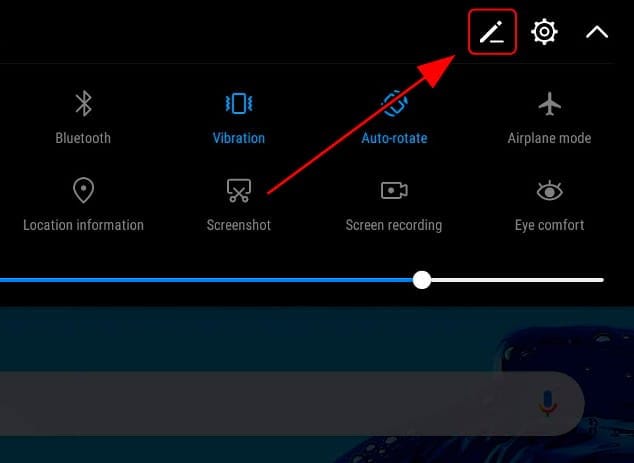
Étape 3 : Avec un nouvel écran sur votre devant, toutes les icônes qui ont été ajoutées dans le panneau sont affichées en haut de l’écran. Vous pouvez trouver l’icône « Enregistrement d’écran » sous la section « Faites glisser pour ajouter des vignettes ». Faites glisser l’icône pour l’ajouter dans les options du panneau rapide.
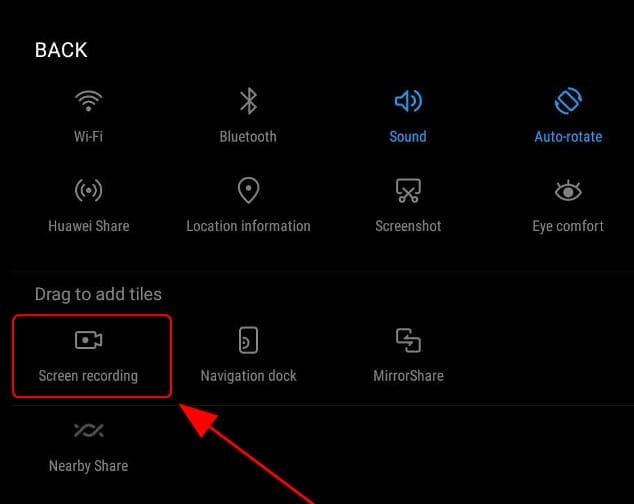
Étape 4 : Une fois la fonctionnalité ajoutée, vous devez à nouveau accéder au panneau rapide et appuyer sur l’icône « Enregistrement d’écran » une fois que vous avez ouvert la fenêtre spécifique que vous souhaitez enregistrer.
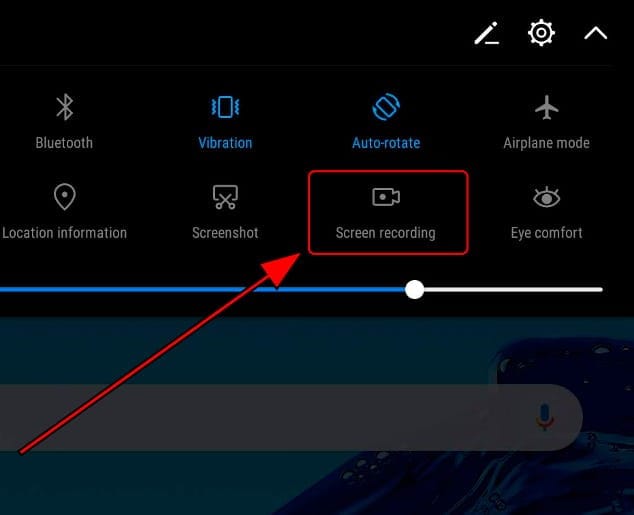
Étape 5 : Si vous utilisez la fonction pour la première fois, une invite apparaîtra sur votre écran. Appuyez sur ‘Accepter’ pour continuer. Un compte à rebours de 3 secondes apparaîtra à l’écran avant le début de l’enregistrement. Si vous souhaitez arrêter l’enregistrement, appuyez sur le bouton ‘Stop’ en haut à gauche de l’écran de votre smartphone LG.
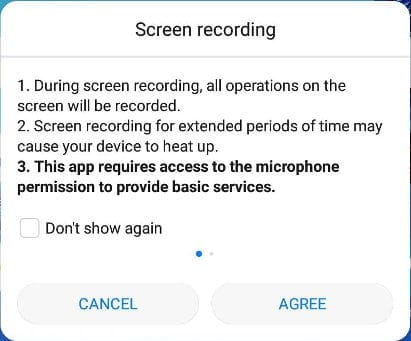
Conclusion
L’enregistrement d’écran peut être une fonctionnalité assez impressionnante s’il est utilisé correctement. Cet article a présenté des détails comparatifs et détaillés sur la façon de filtrer l’enregistrement sur votre LG. Si vous souhaitez en savoir plus sur ces fonctionnalités, vous devez parcourir l’article pour bien les comprendre.
Derniers articles
